Merhaba. Bu tür bir rehber daha önce OLED ekranlar için yazılmıştı. Fakat düz LCD için görmemiştim. Bu yüzden böyle bir rehber yazıyorum. 7 aydır rehber yazmıyormuşuz 
Ne işe yarar?
Basitçe, RAM kullanımını (MB ve yüzde) olarak gösterir. Ve CPU kullanımını gösterir.
Arduinoya pinlerinizi bağlayın:
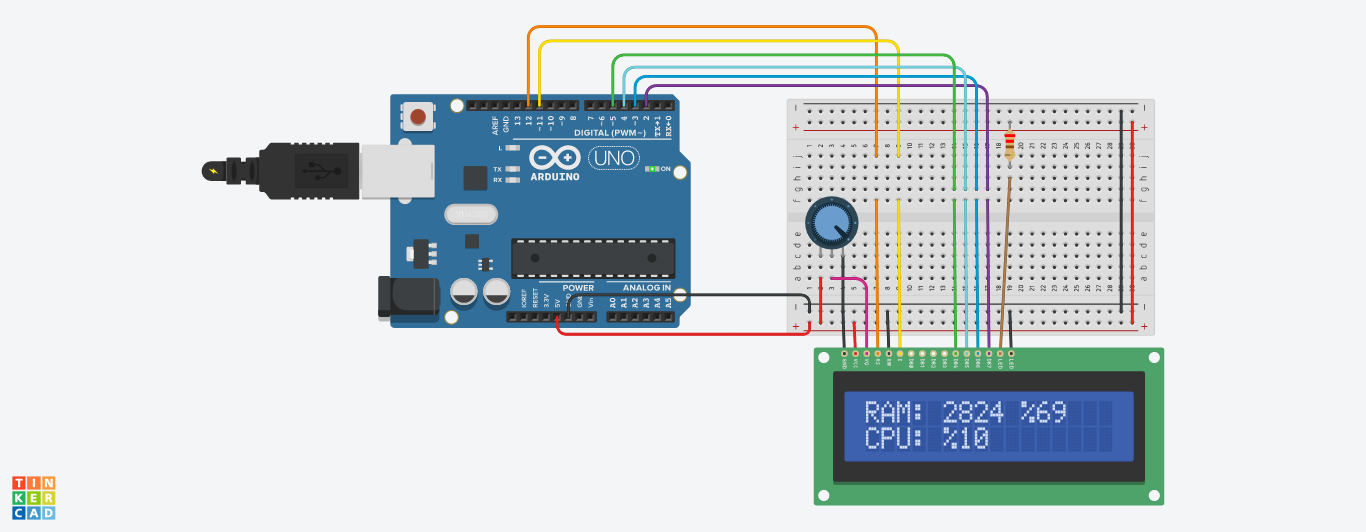
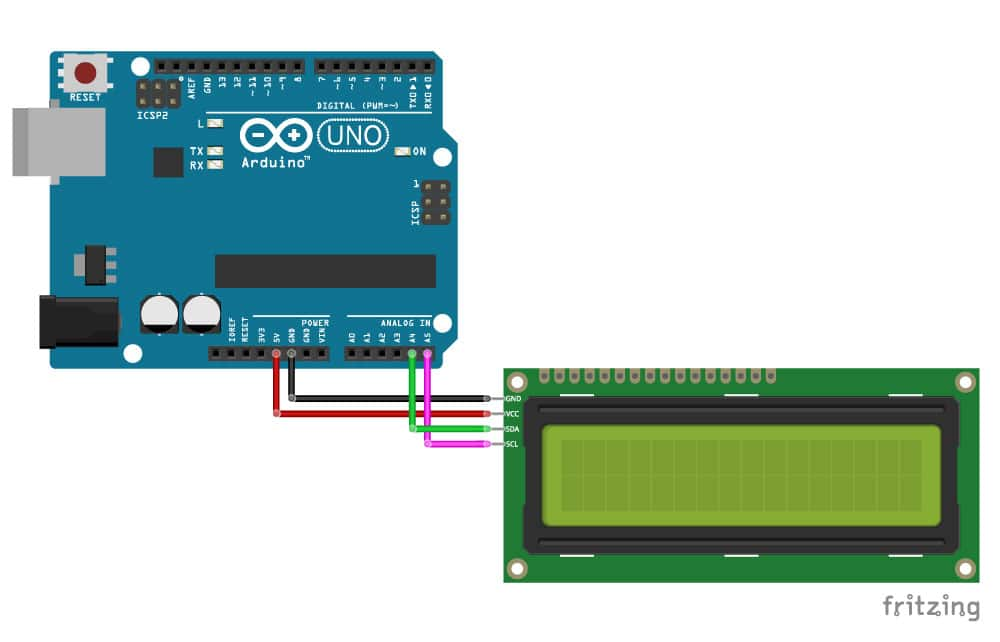
Artık Arduino'yu bilgisayarınıza bağlayabilirsiniz.
Sıra bilgisayardaki yazılım aşamasında. Bunun için 2 farklı dilde kod yazdım. Hangisini isterseniz onu kullanın. Programla bilgisi olan arkadaşların daha da geliştirebileceğine inanıyorum. Benim Node.js versiyonu dışında pek bir bilgim yok. Exe haline getirilebiliyor mu bilemem.
COM PORT'u düzgün seçerseniz çalışacaktır...

 github.com
github.com

 github.com
github.com
Ne işe yarar?
Basitçe, RAM kullanımını (MB ve yüzde) olarak gösterir. Ve CPU kullanımını gösterir.
Gereksinimler:
- Bilgisayar ile iletişim kurabilecek herhangi bir Arduino.
- En az 16x8 bir I2C ya da normal LCD.
- 1 10K Potansiyometre,
- 1 220 Ohm direnç,
- gerekecektir.
Yapım aşaması:
Arduinoya LCD'nize göre olan dosyayı atın:
C++:
#include <Wire.h>
#include <LiquidCrystal_I2C.h>
LiquidCrystal_I2C lcd(0x27,16,2); //Çalışmazsa adresi değiştirin. Örnekler: 0x27,0x3F
char *strings[12]; //
char *ptr = NULL; //
String kol_Str = ""; //
String lnk_1 = "";
String lnk_2 = ""; //
String lnk_3 = "";
void setup()
{
lcd.begin();
lcd.backlight();
Serial.begin(9600);
}
void loop()
{
if (Serial.available())
{
while (Serial.available() > 0)
{
kol_Str = Serial.readString();
int index = 0;
char kolyedek[13];
String kol_Str_yedek;
kol_Str.toCharArray(kolyedek, 13);
ptr = strtok(kolyedek, "-");
while (ptr != NULL)
{
strings[index] = ptr;
index++;
ptr = strtok(NULL, "-");
}
lnk_1 = strings[0];
lnk_2 = strings[1];
lnk_3 = strings[2];
lcd.clear();
lcd.setCursor(0, 0);
lcd.print("RAM: " + lnk_1 + " %" + lnk_2);
lcd.setCursor(0, 1);
lcd.print("CPU: %" + lnk_3);
}
}
}
C++:
#include <Wire.h>
#include <LiquidCrystal.h>
const int rs = 12, en = 11, d4 = 5, d5 = 4, d6 = 3, d7 = 2;
LiquidCrystal lcd(rs, en, d4, d5, d6, d7);
char *strings[12];
char *ptr = NULL; //
String kol_Str = ""; //
String lnk_1 = "";
String lnk_2 = "";
String lnk_3 = "";
void setup()
{
lcd.begin(16, 2);
Serial.begin(9600);
}
void loop()
{
if (Serial.available())
{
while (Serial.available() > 0)
{
kol_Str = Serial.readString();
int index = 0;
char kolyedek[13];
String kol_Str_yedek;
kol_Str.toCharArray(kolyedek, 13);
ptr = strtok(kolyedek, "-");
while (ptr != NULL)
{
strings[index] = ptr;
index++;
ptr = strtok(NULL, "-");
}
lnk_1 = strings[0];
lnk_2 = strings[1];
lnk_3 = strings[2];
lcd.clear();
lcd.setCursor(0, 0);
lcd.print("RAM: " + lnk_1 + " %" + lnk_2);
lcd.setCursor(0, 1);
lcd.print("CPU: %" + lnk_3);
}
}
}Arduinoya pinlerinizi bağlayın:
Artık Arduino'yu bilgisayarınıza bağlayabilirsiniz.
Sıra bilgisayardaki yazılım aşamasında. Bunun için 2 farklı dilde kod yazdım. Hangisini isterseniz onu kullanın. Programla bilgisi olan arkadaşların daha da geliştirebileceğine inanıyorum. Benim Node.js versiyonu dışında pek bir bilgim yok. Exe haline getirilebiliyor mu bilemem.
COM PORT'u düzgün seçerseniz çalışacaktır...
node-arduino-system-info/index.js at main · Akif9748/node-arduino-system-info
See your system information on LCD with Arduino! Contribute to Akif9748/node-arduino-system-info development by creating an account on GitHub.
csharp-arduino-system-info/Program.cs at main · Akif9748/csharp-arduino-system-info
See your system information on LCD with Arduino, but with C#! - Akif9748/csharp-arduino-system-info
